家でWiFiの電波が届きにくい場所があったので、ラズパイを使ってWiFiアクセスポイントを構築してみました。
ラズパイはRaspberry Pi 3 Model B+モデルからWiFiがIEEE 802.11acモジュールが搭載されました。そのため、電子レンジやBluetoothが使用する2.4GHzではなく5GHzが利用可能となり、他の無線デバイスとの干渉が少なくなります。もちろん、Raspberry Pi 3 Model BでもIEEE 802.11acのWiFiを利用可能です。
ラズパイをWiFiルータやアクセスポイントにするためには、手動で設定することもできますが、今回はRaspAPという設定用GUIも含んでいるプロジェクトを活用したいと思います。
RaspAPとは
RaspAPとは、Githubで開発されているプロジェクトでDebianベースのLinuxディストリビューションで動作します。名前にRaspという文字が入っているので、主にラズパイでの利用を想定しているはずです。特徴は、クイックインストーラーによりインストール作業が非常に簡単で、使い勝手が良いWebベースの管理GUIで設定や運用が簡単です。
管理GUIはレスポンシブ対応しており、パソコンだけではなくタブレットやスマートフォンなど端末の画面サイズに応じたデザインに自動変更されます。デザインも非常に良くできていて市販されているWiFiルータと比較しても遜色がないです。
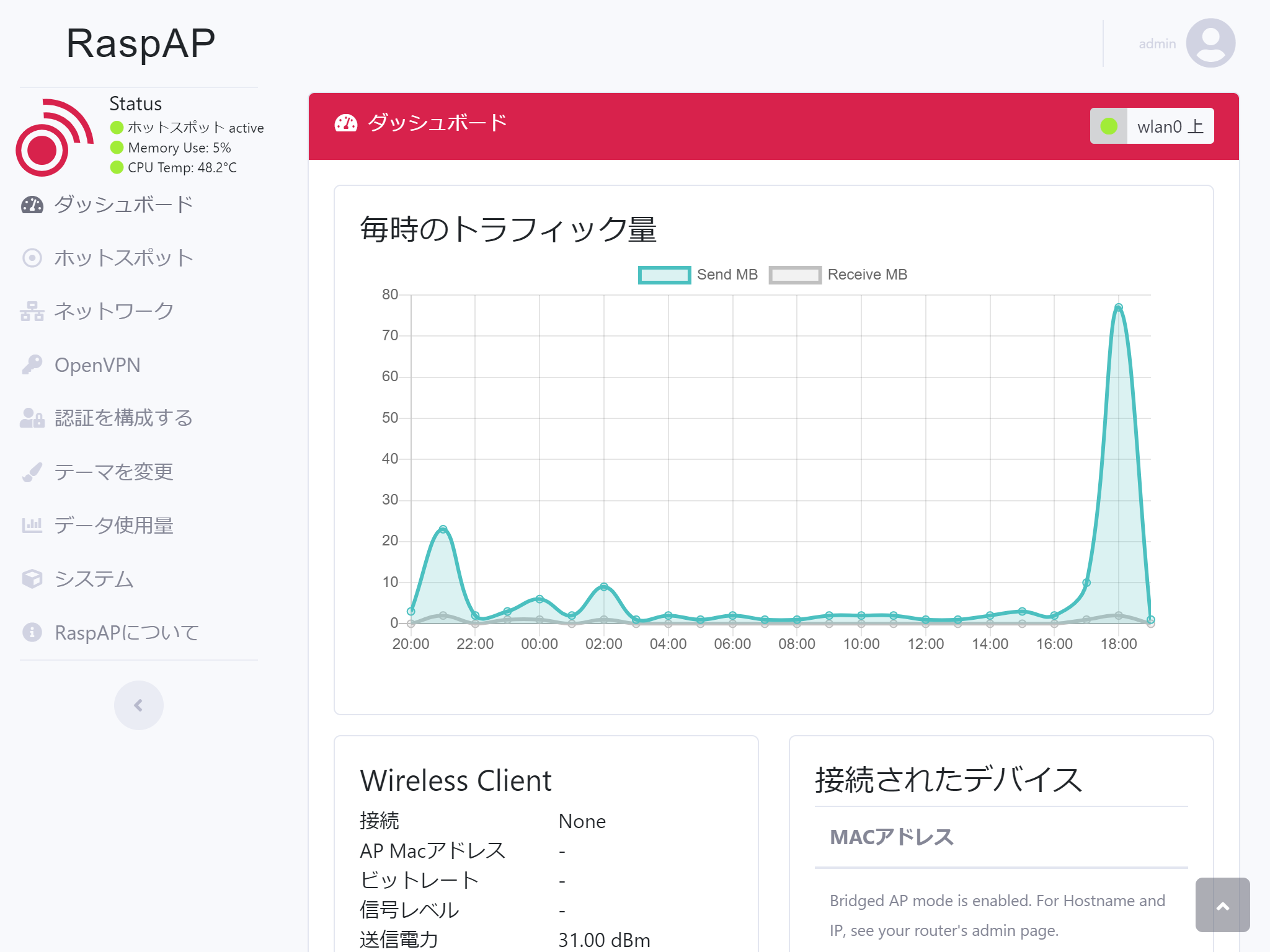
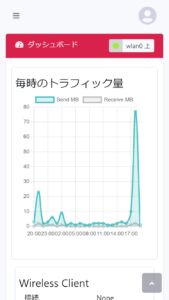
デザインだけではなく、基本的なSSIDの設定やQRコードでのパスワード設定、ルータやアクセスポイントの切り替えやSSIDのステルス化などWiFiルータやアクセスポイント設定するために必要な機能が十分と言っていいほど実装されています。
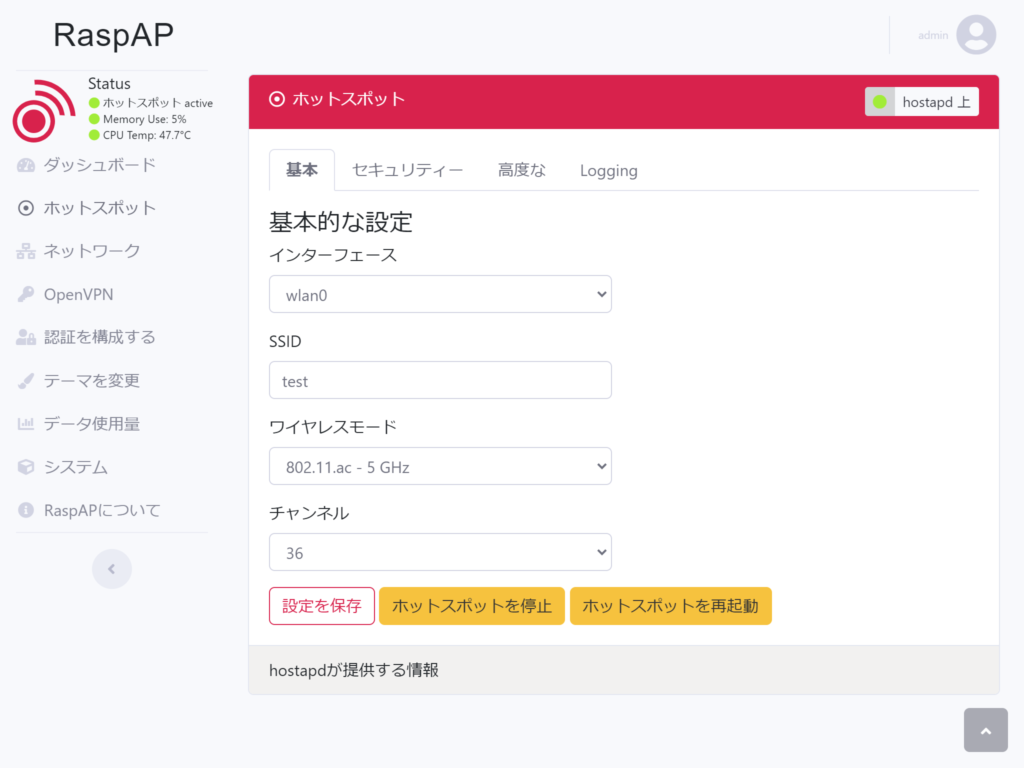
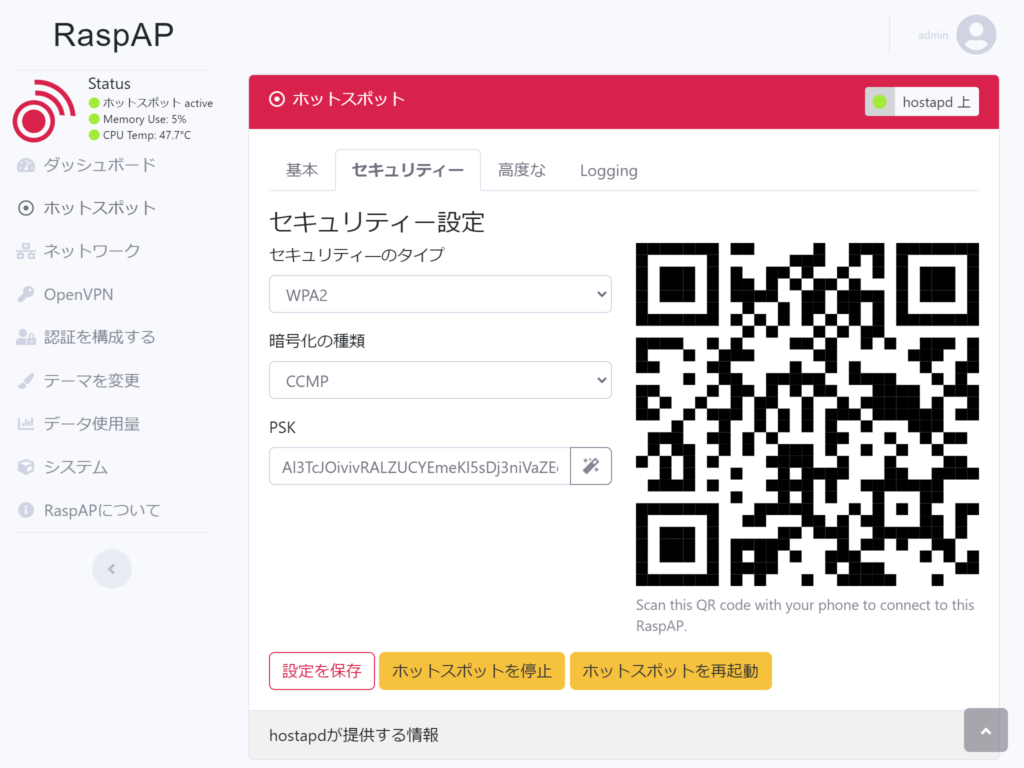
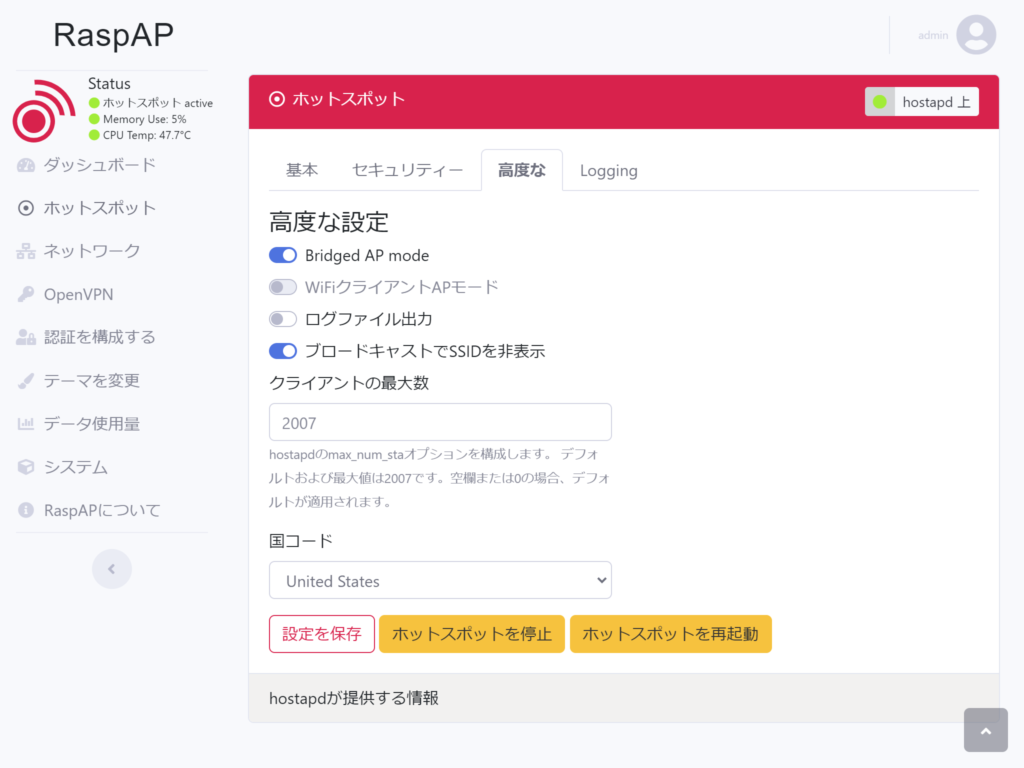
インストール方法
RaspAPをインストールする前にラズパイを最新状態にするために以下のコマンドを実行してください。
sudo apt-get update
sudo apt-get dist-upgrade
sudo rebootシェフプロンプトを起動して、以下コマンドを実行してRaspApをインストールします。以下のコマンドを実行すると、RaspApに必要なコンポーネントを自動的にインストールします。インストールはこれで終わりです。
curl -sL https://install.raspap.com | bashインストール後はネットワーク関連の設定が以下のように変更されていますので、必ず変更して下さい。特に、SSIDとそのパスワードを放置するのは危険なので確実に変更するようにして下さい。
| IPアドレス | 10.3.141.1 |
| Web画面のログインユーザ名 | admin |
| Web画面のログインパスワード | secret |
| DHCP範囲 | 10.3.141.50 ~ 10.3.141.255 |
| SSID | raspi-webgui |
| SSIDのパスワード | ChangeMe |
詳しくは以下の公式サイトを確認下さい。
WiFi アクセスポイントとしての設定方法
上に書いたように、RaspAPは初期設定では10.3.141.1というIPアドレスが割り当てられ、いわゆるWiFiルータとして動作しています。今回は単純にWiFiアクセスポイントとしてのみ使いたかったので、設定を変更したいと思います。これも至って簡単でホットスポット設定の「Bridged AP mode」をオンにするだけです。これ以降は、初期設定通りにラズパイを設定して他にWebサーバを立てていない場合は「http://raspberrypi.local/」からRaspAPの管理GUI画面にアクセスすることができます。
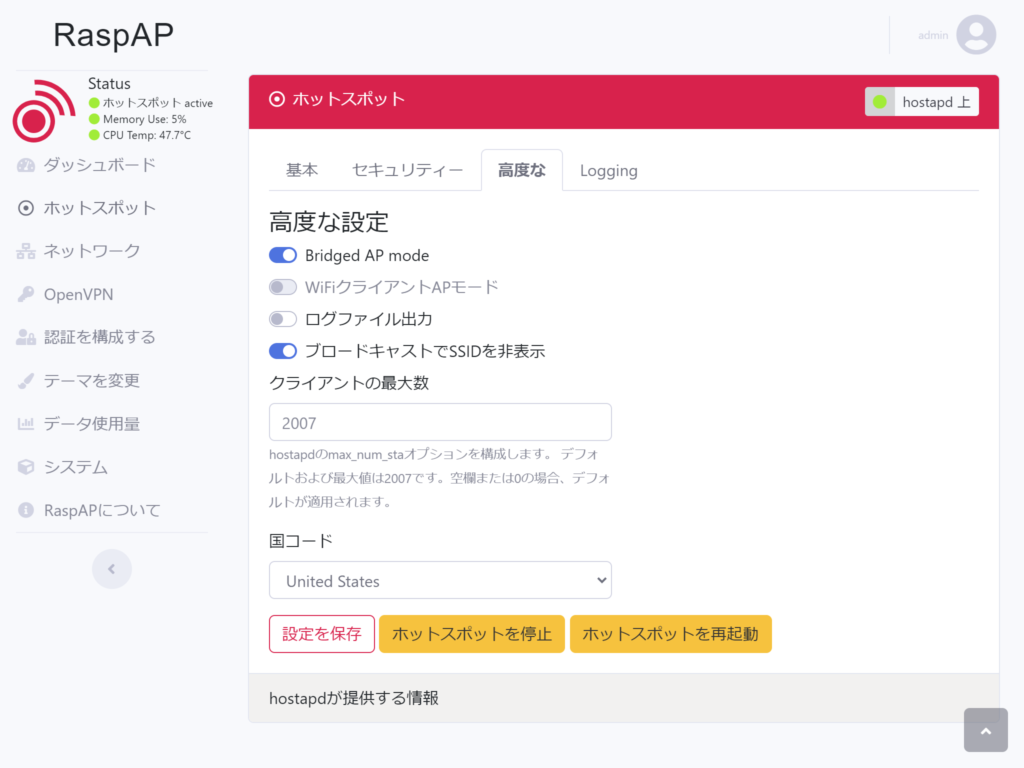
Tips: IEEE 802.11acを有効にする方法
初期設定では、SSID設定でIEEE 802.11acを選択することができません。これを解決するためには、ホットスポットの「高度な」設定タブで国コードを「United States」に変更する必要があります。
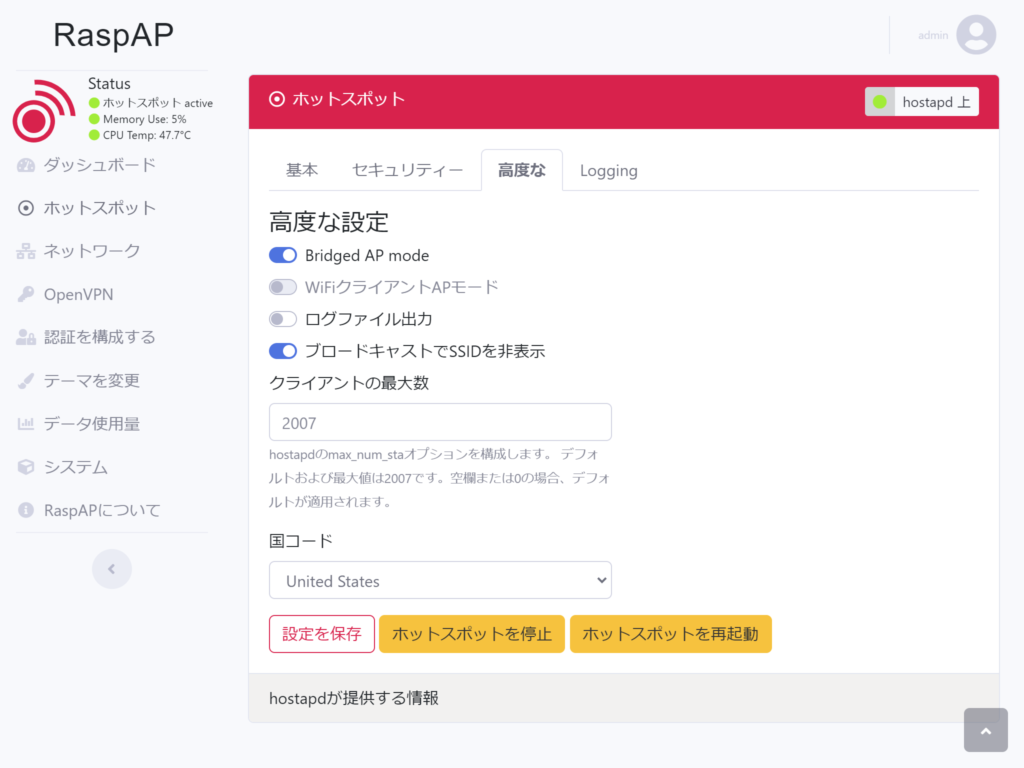
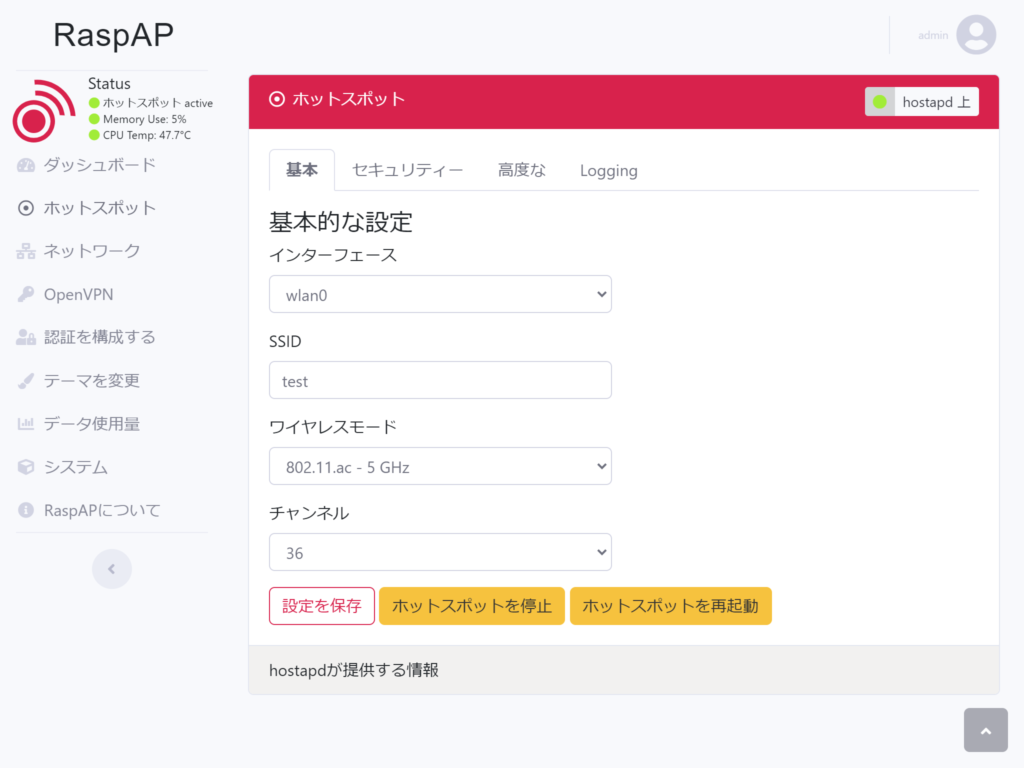
理由など詳細は以下のFAQを確認してください。




コメント